إدراج الصور وكتابة النصوص وجعلها علامة مائية في أوت لوك
إدراج الصور وكتابة النصوص وجعلها علامة مائية
لعلك شاهدت في أوراق الدعاية والإعلانات كلمة مكتوبة ببنط كبير قد تشمل أغلب مساحة الصفحة وقد تكون بميل في أغلب الأحيان وسوف نتعرف الأن علي كيفية تصميم ذلك العمل كما سنتعلم أيضا كيفية إدراج صور وجعلها ذات علامة مائية وكيف نجعلها بلون باهت أو بلون واضح كما سنتحكم أيضا في مساحة عرضها فتابع معي ..
إدراج الصور وجعلها علامة مائية
قم باختيار القائمة Format ثم من القائمة المنسدلة قم باختيار الأمر Background ثم من القائمة المنسدلة قم بإختيار الأمر Printed Watermark كما بالشكل .
ستفتح لك نافذة بعنوان Printed Watermark قم بتنشيط الخيار Picture Watermark .
قم بالضغط علي الزر select picture سيفتح لك نافذة تعرض محتويات القرص الصلب كما بالشكل .
قم بتحديد الصورة التي تريدها ثم قم بالضغط علي الزر Insert ستلاحظ ظهور اسم الصورة المختارة ومسارها أمام الزر Select picture قم بالضغط علي الزر Apply ستلاحظ أن الصورة التي قمت بتحديدها قد ظهرت كخلفية للمستند كما بالشكل .
قم بإزالة التنشيط Washout ثم قم بالضغط علي الزر Apply ستلاحظ أن الصورة التي قمت بتحديدها قد ظهرت كخلفية للمستند ولكن بوضوح كما في الشكل .
تلاحظ أن الصورة قد وضعت في منتصف الصفحة بإمكانك أن تتحكم في حجم هذه الصورة وذلك بالضغط علي السهم الصغير الذي هو بعنوان Scale ستنسدل قائمة بمقاسات مختلفة كما بالشكل .
قم باختيار المقاس 150% ستلاحظ أن الصورة قد شمله كل الصفحة كما بالشكل
هكذا قد تعرفنا علي كيفية جعل الصورة علامة مائية سنتعرف الأن علي كيفية جعل كلمة أو جملة ذات علامة مائية للمستند فتابع معي .
من النافذة Printed Watermark التي تولينا شرحها قم بتنشيط الخيار Text Watermark
1- قم بكتابة الكلمة التي تريد ظهورها كعلامة مائية وذلك في القائمة بعنوان text
2- ثم من القائمة Font الذي يليه قم بالضغط علي السهم الصغير لتنسدل قائمة بأنواع الخطوط كما بالشكل .
قم بإختيار الخط المناسب ثم قم بالضغط علي السهم الصغير القائمة بعنوان Size لتنسدل لك قائمة بحجم الخطوط المختلفة كما بالشكل .
قم بإختيار حجم الخط المناسب ثم قم بالضغط علي السهم الصغير للقائمة بعنوان Color لتنسدل لك مجموعة ألوان فريدة كما بالشكل .
قم بإختيار اللون المناسب وإذا لم تعجبك هذه المجموعة قم بالضغط علي More Colors ستفتح لك نافذة كما بالشكل .
هذه مجموعة كبيرة من الألوان قم باختيار ما تريد منها أما إذا كنت تريد ألوان أخري قم بالضغط علي التبويب Custom كما بالشكل .
قم بإختيار اللون المناسب ثم قم بالضغط علي الزر OK قم بالضغط علي الزر Apply من النافذة Printed Watermark كما بالشكل .
قم بتنشيط الخيار Semitransparent وذلك لتخفيف حدة اللون قم بالضغط علي الزر OK سيتم التنفيذ علي كل صفحات المستند

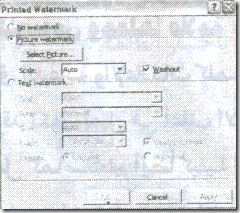

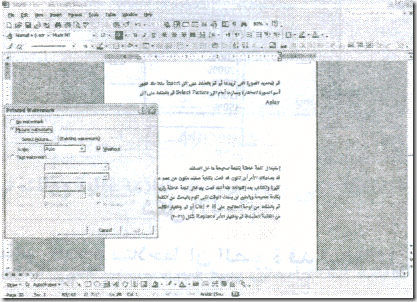












تعليقات
إرسال تعليق